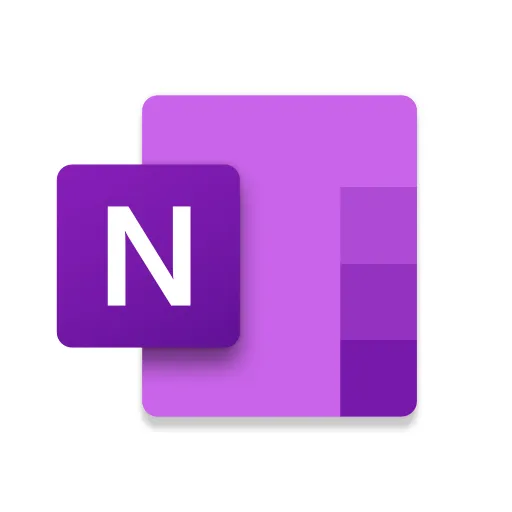Вы столкнулись с проблемой «Содержимое пока недоступно» в OneNote в Windows 11? Мы знаем, как это может раздражать, поскольку не позволяет вам своевременно просматривать важные заметки. В каком бы качестве вы ни использовали OneNote: для профессиональной деятельности, обучения или личного планирования, столкнитесь с этой ошибкой – и производительность окажется под угрозой.
К счастью, обычно существует довольно простой способ преодолеть эту проблему. Однако в этой статье мы рассмотрим потенциальные причины этой ошибки и подробно объясним, как можно решить эту проблему ниже. Теперь пришло время оптимизировать OneNote и вернуть ему наилучший вид.
Причины ошибки «Содержимое пока недоступно»
Ниже приведен список, показывающий, почему содержимое OneNote пока недоступно-
- OneNote полностью зависит от интеграции с OneDrive. Эта ошибка может быть вызвана прерванной синхронизацией.
- Тем не менее, когда место в вашем хранилище OneDrive занято, приложение может быть не в состоянии получить информацию.
- OneNote может не синхронизироваться из-за отсутствия или нестабильного подключения к Интернету.
- Некорректные файлы или перепутанные кэшированные данные могут мешать работе OneNote.
- Серверы Microsoft OneNote могут время от времени выходить из строя или прерываться в работе.
Как исправить ошибку «Содержимое пока недоступно» для OneNote
Исправление 1: выйдите из системы и перезапустите OneNote
В некоторых случаях проблему можно решить путем выхода из системы и продолжения процесса после перезагрузки системы.
1. По сути, запустите OneNote, а затем щелкните изображение профиля. Выберите «Выйти» из параметров в раскрывающемся списке.
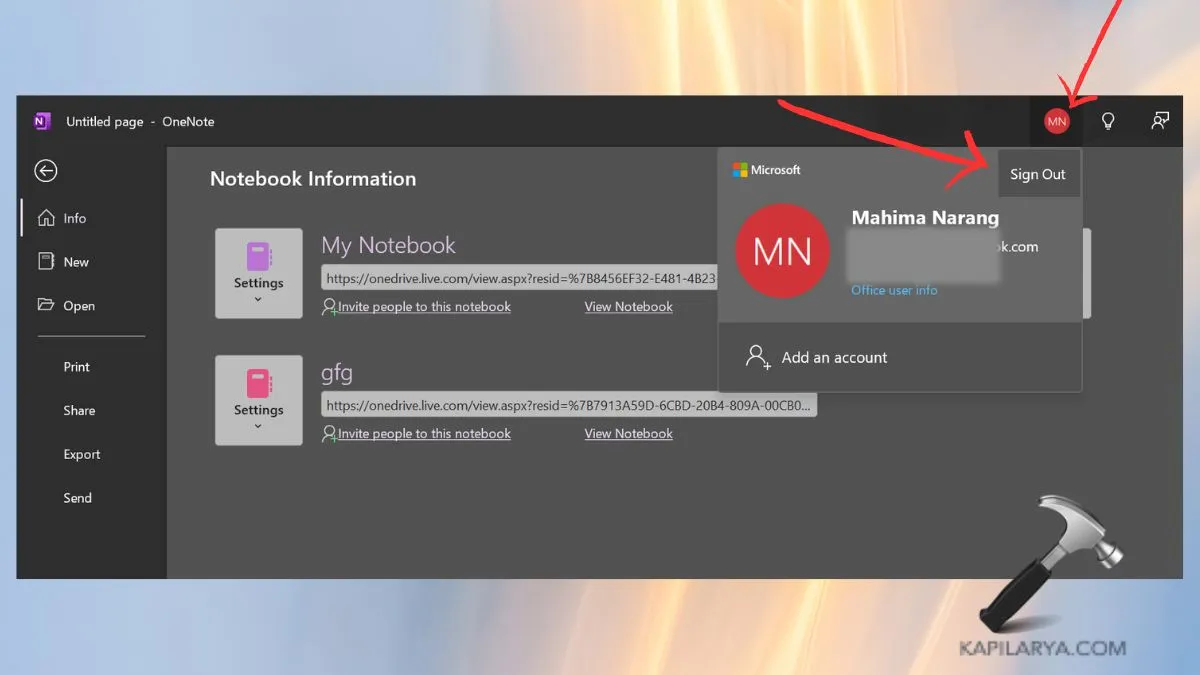
2. Закройте OneNote, затем откройте его снова. Пришло время снова войти в систему, используя свою учетную запись Microsoft.
Этот процесс обновляет подключение к вашей учетной записи через короткое время и может устранить временные проблемы.
Исправление 2: проверьте подключение к Интернету
Для правильной синхронизации OneNote постоянно требуется стабильное подключение к Интернету.
1. Сначала запустите «Тест скорости» в браузере и нажмите «ВЫПОЛНИТЬ тест СКОРОСТИ», чтобы убедиться, что вы получаете качественное соединение.
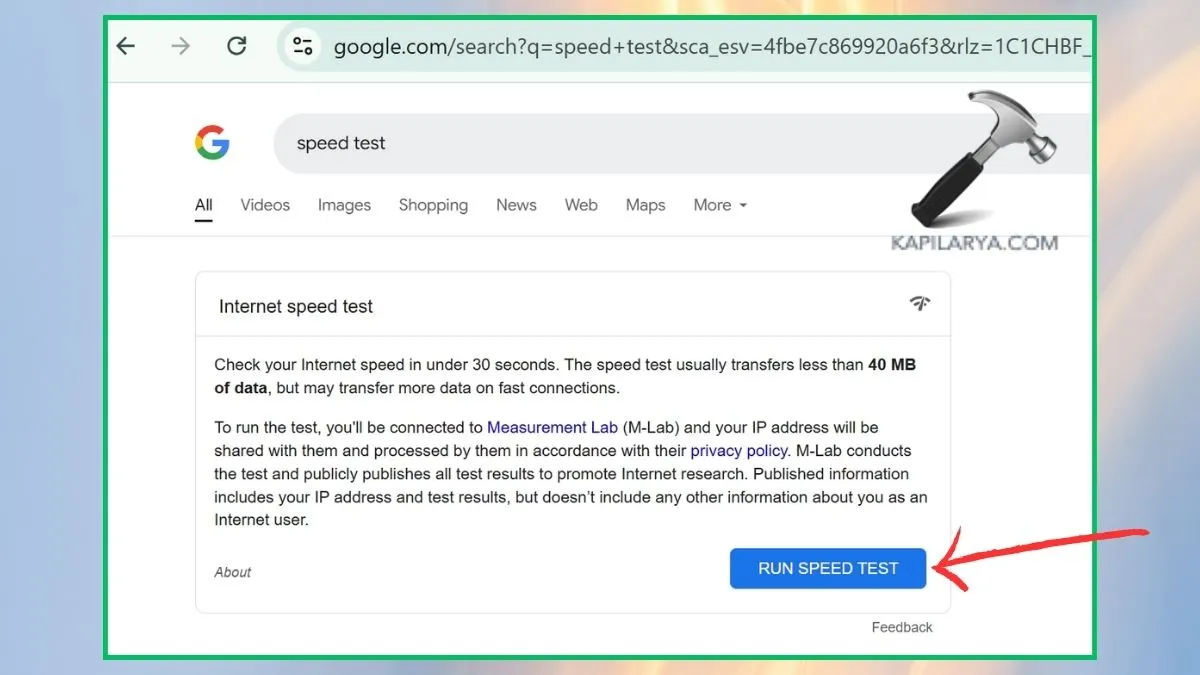
2. Используйте либо сеть Wi-Fi, либо мобильную точку доступа, чтобы узнать, нет ли проблем с подключением.
3. Если проблема в Wi-Fi, восстановите соединение, просто перезагрузив маршрутизатор.
Исправление 3: Очистите корзину, чтобы освободить место
Количество корзин OneDrive также ограничено вашим объемом памяти, и превышение этого предела может привести к проблемам с синхронизацией в OneNote.
1. Войдите в свою учетную запись OneDrive через браузер.
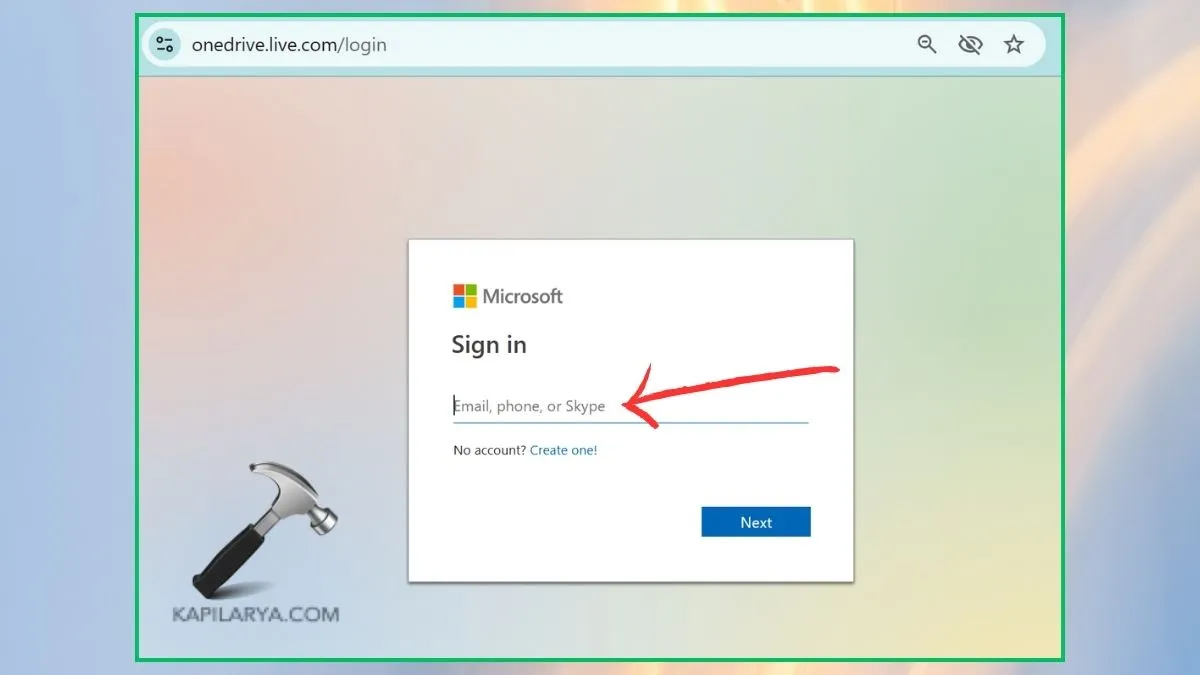
2. В левой части экрана выберите «Корзина».
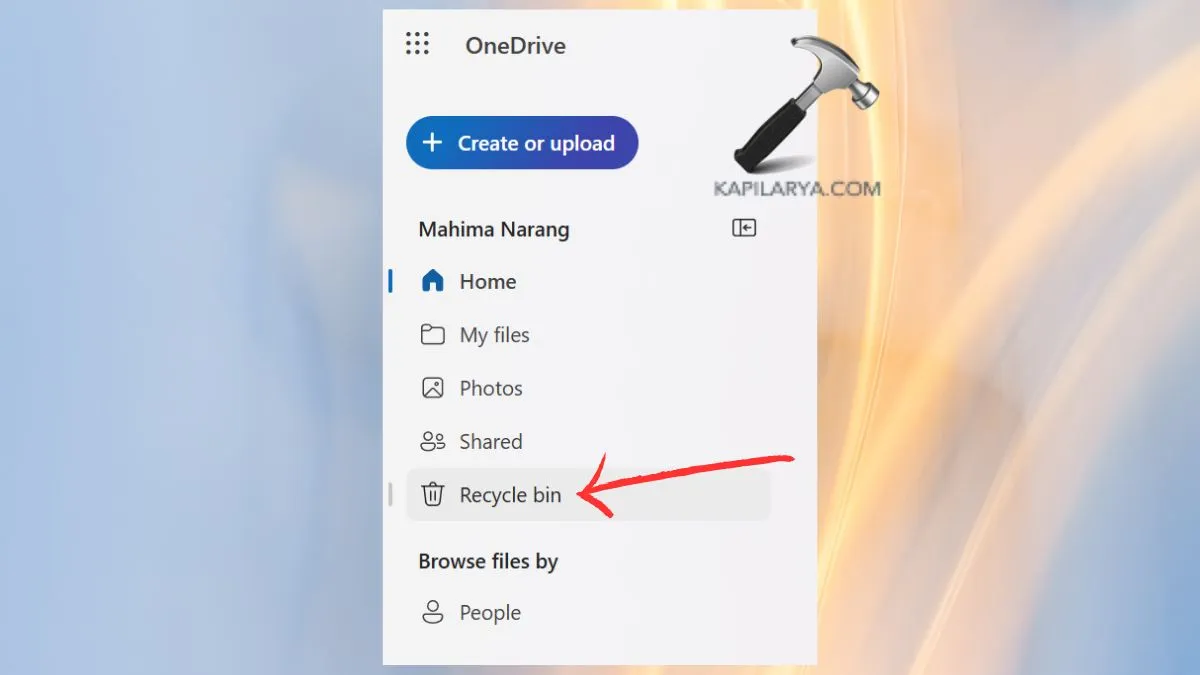
3. Выберите все элементы и нажмите «Удалить», чтобы освободить место.
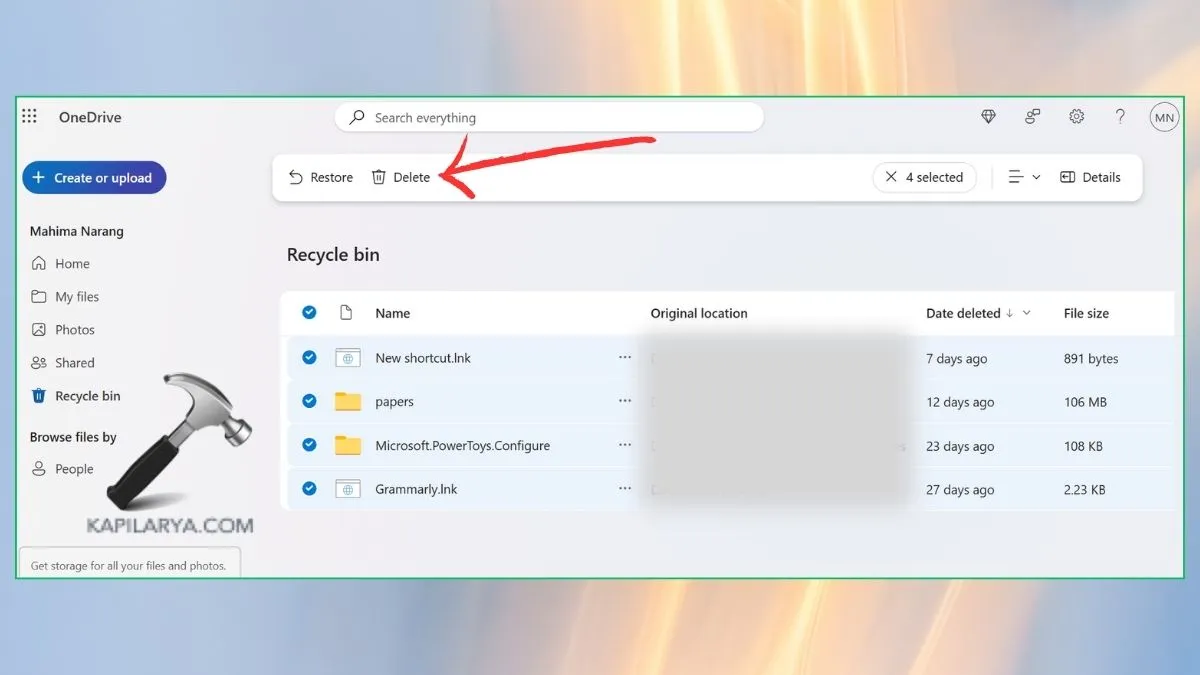
Освобождение места помогает OneNote располагать достаточным пространством для синхронизации ваших данных без перерывов.
Исправление 4: восстановление хранилища OneDrive
Нехватка места в OneDrive — одна из наиболее очевидных причин проблемы с синхронизацией OneNote. Всегда будет достаточно места, чтобы OneNote мог синхронизировать все ваши заметки без возникновения ошибки.
1. Перейдите в OneDrive и посмотрите, сколько места вы использовали. Воспользуйтесь функцией хранения и удалите ненужные файлы, фотографии или большие папки, чтобы увеличить пространство.
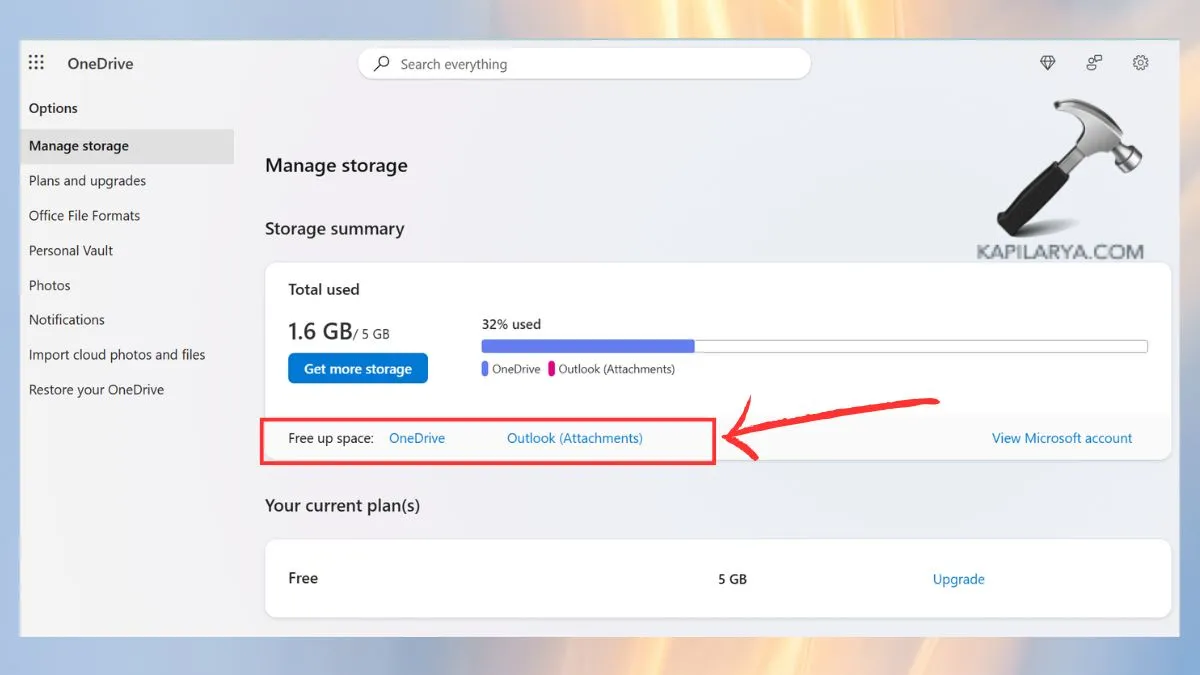
2. Если вам требуется больше места, также возможно обновление до более высокого тарифа OneDrive. Нажмите «Получить больше места» и следуйте инструкциям на экране.
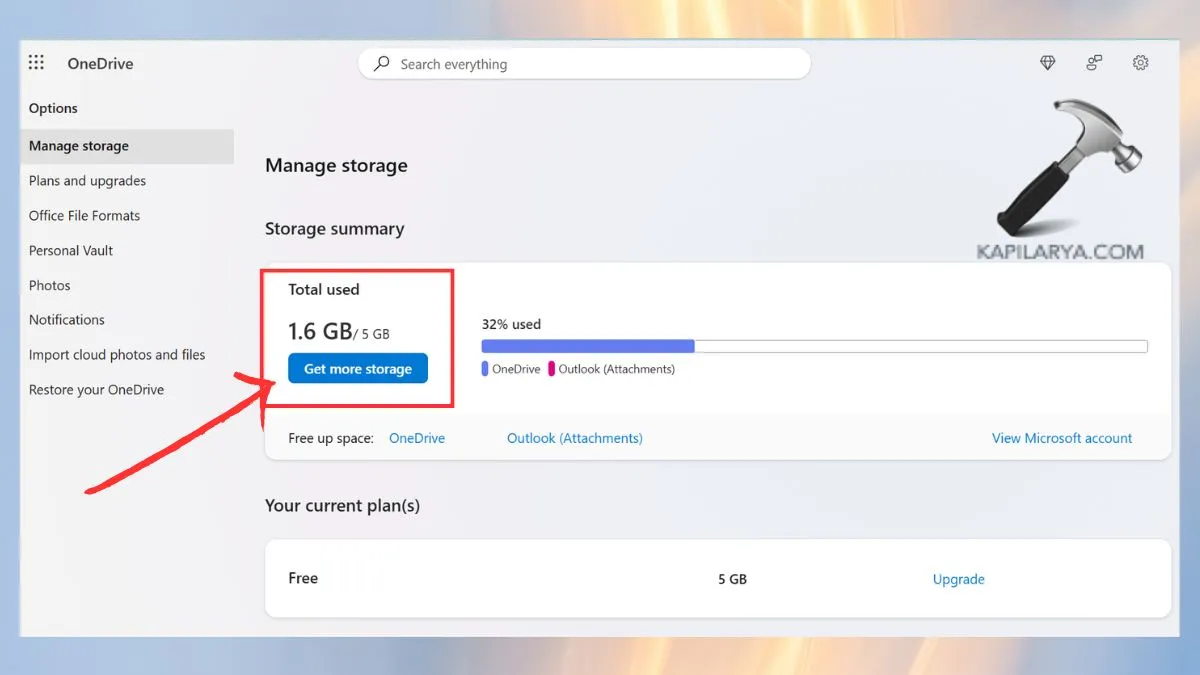
Исправление 5: доступ к OneNote на другом устройстве
Если проблема не устранена, попробуйте открыть свои заметки на другом устройстве, чтобы узнать, не связана ли проблема с предыдущим используемым устройством. Кроссбраузерное тестирование может помочь устранить неполадки и определить, связана ли проблема с ПК или сервером OneNote.
1. Войдите в OneNote с той же учетной записью Microsoft на другом компьютере, планшете или мобильном устройстве. Если содержимое сайта хорошо загружается на другом устройстве, возможно, проблема с компьютером с Windows 11.
2. В случае конфликтов на основном устройстве вам следует переустановить OneNote. Для этого выполните следующие действия-
a. Перейдите в приложение «Настройки Windows»> «Приложения»> «Установленные приложения».
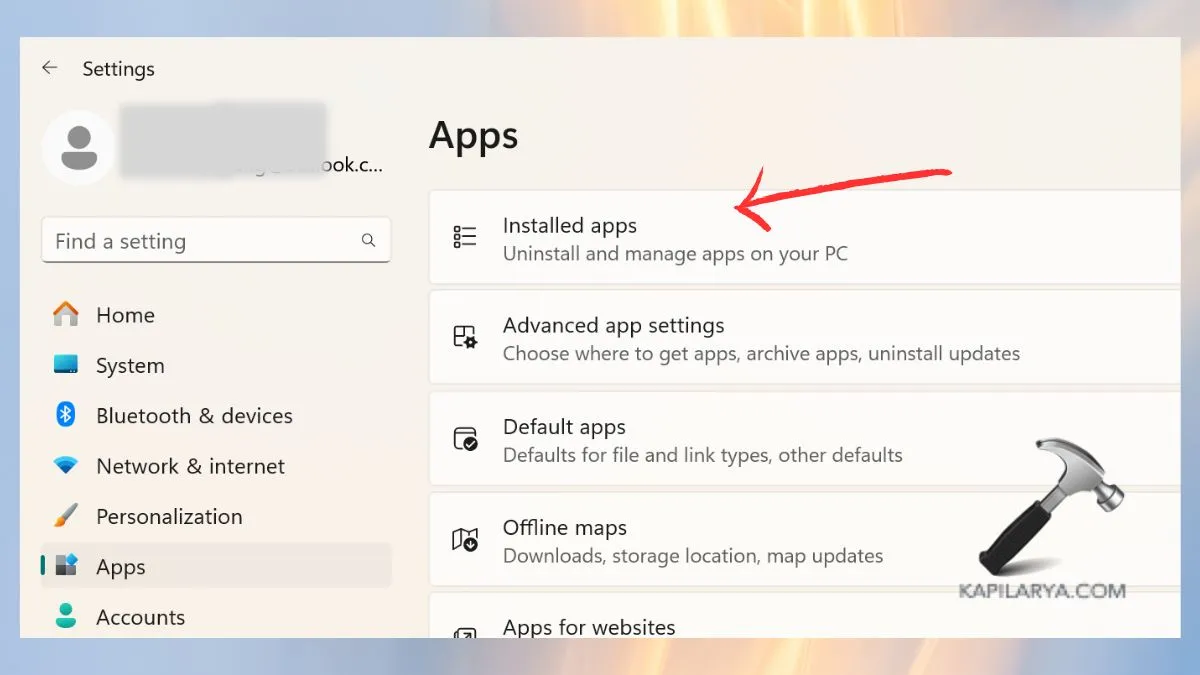
b. Найдите приложение OneDrive и нажмите «Удалить» на значке с 3 точками.

# 1 Что означает «Содержимое еще не доступно» в OneNote?
Это просто означает, что OneNote не может синхронизировать или извлекать ваши заметки из-за таких проблем, как подключение, проблемы с хранилищем или кэшем.
# 2 Могу ли я восстановить несинхронизированные заметки в OneNote?
Да, вы можете попытаться вернуть заметки, которые не синхронизированы, через кэш OneNote или с помощью OneDrive online, откройте свои заметки в OneNote через веб-браузер.
# 3 Почему мой OneNote не синхронизируется?
Возможно, что OneNote не синхронизируется из-за медленного подключения к Интернету, недостаточно места на OneDrive или всегда что-то не так с сервером. Еще одним способом обойти эту проблему будет очистка кэша и последующее выполнение перезапуска OneNote.
Вот и все!